|
On commence
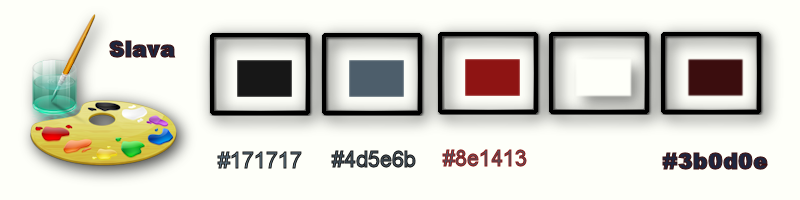
- Styles et Textures en Avant plan la couleur #171717 et en arrière
plan #4d5e6b
1. Ouvrir une image de 995
x 625 Pixels - Transparente
- Pot de peinture Remplir de la couleur
d'avant plan
2. Calques - Nouveau
calque raster
- Pot de peinture remplir de la couleur
d'arrière plan
3. Calques - Nouveau calque
de masque à partir d'une image
''Mask_renee_slavaFokk.jpg''

- Calques fusionner le
groupe
4. Effets - Modules
Externes - Mura's Meister - Perspective Tiling

5. Calques - Nouveau
calque raster
- Pot d epeinture Remplir de blanc
6. Calques - Nouveau
calque de masque à partir d'une image
''aditascreations_mask_39.jpg''

-7. Effets - Effets de
Distorsion - Coordonnées Polaires
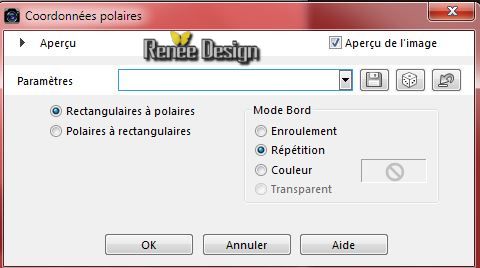
- Calque fusionner le
groupe
8. Sélections - Charger-
Enregistrer une sélection à partir du disque - Charger
la sélection '' SlavaF_1''
- Sélections - Transformer la
sélection en calque
9. Revenir sur le calque
du dessous ''Groupe-Raster 2''
DELETE
DESELECTIONNER
- Se replacer sur la
calque du haut ( celui de la Sélection transformée)
10. Effets - Effets 3 D -
Ombre Portée par défaut
11. Effets - Modules
Externes - Richard Rosenman - Scanlines
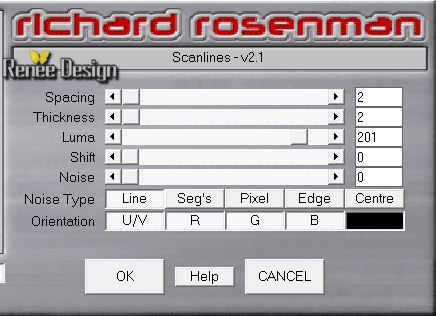
12. Effets - Modules
Externes - Richard Rosenman - Solid Border
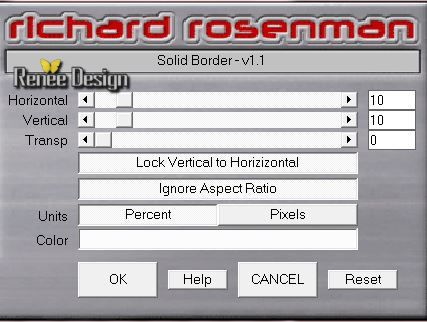
13. Effets - Effets de Bords
- Accentuer Davantage
14.
Effets - Modules Externes - Vanderlee - Unplugged X- Defocus
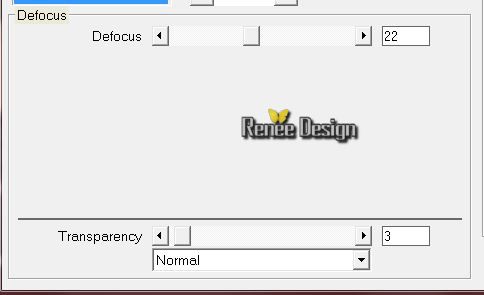
- Styles et Textures en avant plan la
couleur#8e1413
15.
Calques - Nouveau calque raster
16.
Sélections - Charger- Enregistrer une sélection à partir
du disque - Charger la sélection ''SlavaF_2''
- Pot
de peinture
Remplir de la couleur d'avant plan
17. Effets - Modules
externes - Alien Skin EyeCandy 5 - Impact - Blacklight -Preset "Slava_Blacklight_renee"
DESELECTIONNER
18. Effets - Modules
externes - Filters Unlimited 2.0 - Distorsion
Filters - Black Hole mettre à 123
19.
Propriété du calque - Mode Lumière dure et Opacité a 83
20.
Calques- Réorganiser - Déplacer 2 fois vers le bas
-
Vous en êtres la
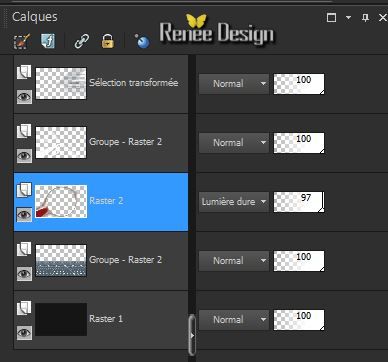
Il est possible
que
pour créer cet effet de loupe vous ayez besoin
d'ajouter un nouveau calque pour bien centrer
l'effet de la loupe - Si besoin ajouter un calque
21.
Effets - Effets Artistiques - Loupe /Preset ''
Slava_effet_loupe''(a placer dans le dossier des
paramètres par défaut)
ou
manuellement avec les captures ci jointe
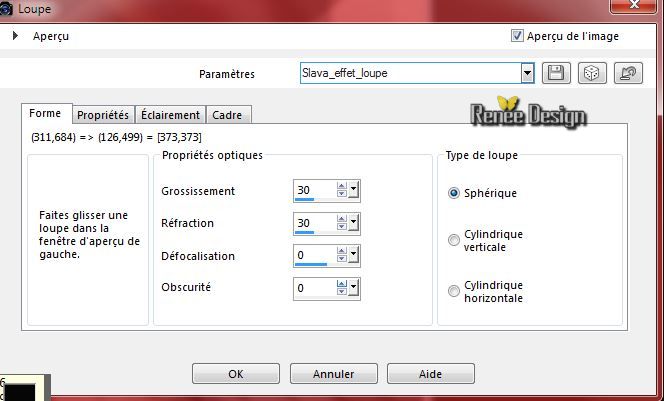 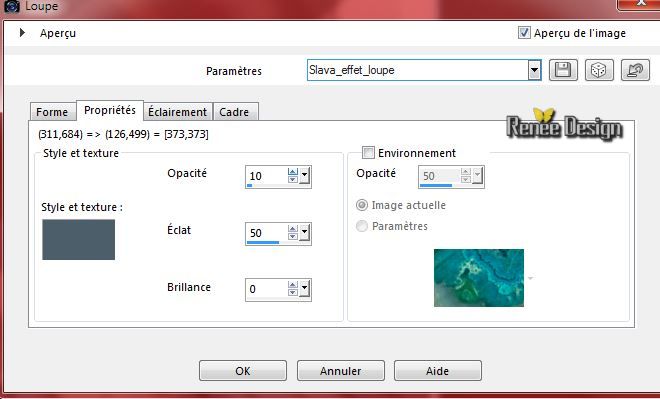
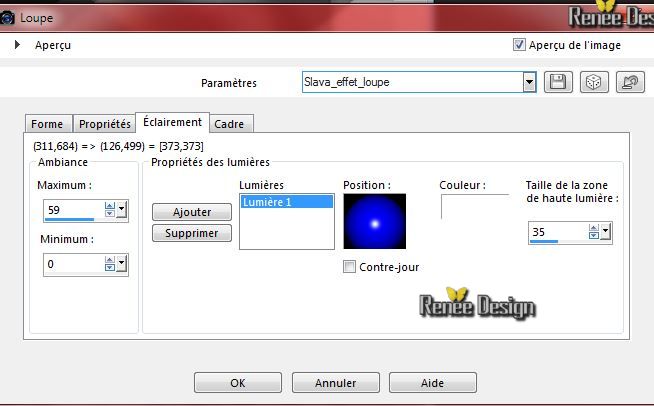 
- Se
replacer en haut de la palette des calques
22.
Activer le tube ''Renee_tube_slava-fokk3''
-
Editer copier - Editer coller comme nouveau calque
23.
Sur le même tube - activiter le
calque ''bras"
-
Editer copier - Editer coller en place comme nouveau
calque
-
Bien le placer sous la partie noire du bras
-
Revenir sur le calque de la femme
-
Activer outil lasso Type: point a point- Mode :Ajouter
et sélectionner la partie noire qui
dépasse

-
Activer l'outil de sélection-lasso: sélectionner l'excès de noir sur la manche
Activer votre outil (K) en
mode d'échelle - placer au bon endroit le morceau de
bras
voir ce qui est le mieux pour vous! Quand c'est
bien placé
-Delete
24. Calques - Fusionner le calque
du dessous
25.
Image redimensionner à 85% tous calques décochés
- bien
le placer
26.
Calque agencer vers le bas
vous
avez ceci
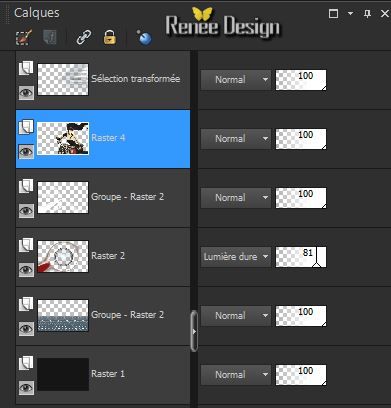
- Se
placer en haut de la palette des calques
27.
Calques - Nouveau calque raster
28.
Sélections - Charger- Enregistrer une sélection à partir
du disque - Charger la sélection ''SlavaF_3''
29.
Pot de peinture - Opacité a 60
remplir de la
couleur d'arrière plan
30.
Effets - Modules Externes - Carolaine & Sensibility -
CS_LDots 50/3/2
31.
Effets - Effets de Bords - Accentuer
32.
Sélections Modifier - Sélectionner les bordures de la
sélection

33.
Calques - Nouveau calque raster
34.
Effets - Effets 3 D - Découpe

35.
Effets - Effets 3 D - Ombre Portée -11/16/50/30 en noir
DESELECTIONNER
36.
Calques - Fusionner le calque du dessous
37.
Effets - Modules externes - Filters Unlimited 2.0 - Graphic Plus - Cross Shadow
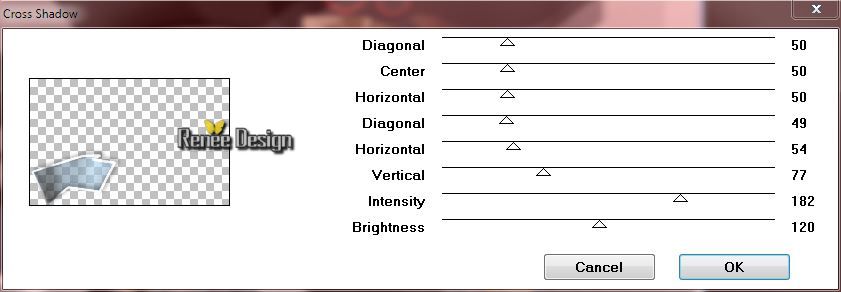
38.
Descendre opacité du calque à 83
39.
Activer le tube ''Slava_cubes" -
Editer copier - Editer coller en place comme nouveau
calque
-
Propriété du calque - Mode Multiplier
40.
Calques - Nouveau calque raster
41.
Sélections - Charger- Enregistrer une sélection à partir
du disque - Charger la sélection ''SlavaF_4''
42.
Activer le pot de couleur opacité
à 100 - Remplir de la
couleur #4d5e6b
43.
Effets - Modules externes - AAA Frame - Foto Frame/par
défaut
44.
Effets - Modules externes - Alien Skin EyeCandy 5 -
Impact- Glass- Preset ''Blue Flattened par défaut - avec votre couleur
arrière plan dans basic
-
refaire effet Glass même paramètres
DESELECTIONNER
45.
Calques - Nouveau calque raster
46.
Sélections - Charger- Enregistrer une sélection à partir
du disque - Charger la sélection '''SlavaF_5"
47.
Activer ''imagecameron30.jpg''
-
Editer copier - Editer coller dans la sélection
48.
Propriété du calque - Mode Lumière dure et son opacité
à
65
DESELECTIONNER
49.
Calques - Fusionner les calques visibles
50.
Calques - Nouveau calque raster
- Pot
de peinture Le
remplir de la couleur blanche
51.
Effets - Modules Externes - Mock - Bevel à 45
52.
Effets - Modules externes - Mock - Windo
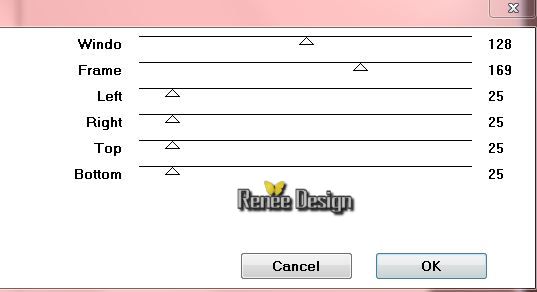
- Sur
le même calque
53.
Calque - Nouveau calque de masque à partir d'un image ""mask_slava''

54.
Effets - Effets de bords - Accentuer
-
Calque fusionner le groupe
55.
Effets - Effets 3 D -Ombre portée 2/4/55/20 en noir
56.
Effets - Modules Externes Transparency - Eliminate white (si vous faites
effet du filtre à partir unlimited -sinon ne pas le faire)
57.
Propriété du calque - Mode Ecran et opacité a 73
58.
Image ajouter des bordures de 1 pixel en noir
59.
Image ajouter des bordures de 60 pixels en blanc
60.
Image aouter des bordures de 1 pixel en noir
61.
Image ajouter des bordures de 20 pixels en blanc
62.
Sélections - Charger- Enregistrer une sélection à partir
du disque - Charger la sélection ''SlavaF_6''
63.
Sélections - Transformer la sélection en calque
64.
Effets - Effets 3 D - Ombre portée 8/8/45/20 en noir
65.
Effets - Modules Externes - Richard Rosenman - Scanlines
-
couleur #3b0d0e
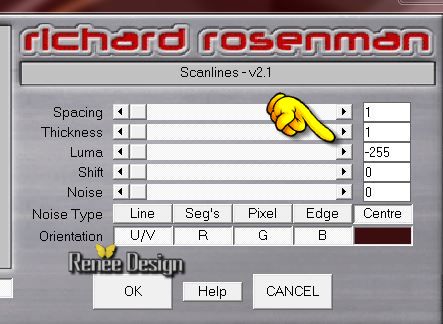
66.
Effets- Modules Externes - AAA Frame - Foto Frame
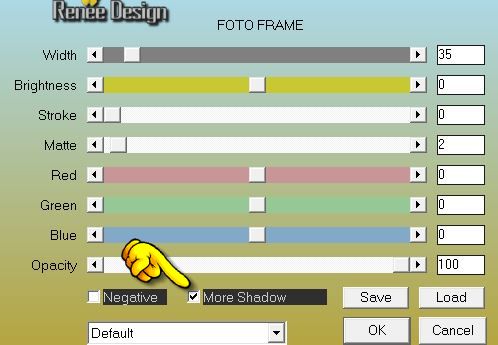
DESELECTIONNER
67.
Activer le tube ''slava_deco""
-
Editer copier - Editer coller comme nouveau
calque
- Placer
à gauche
-
Calques - Fusionner le calque du dessous
68.
Calques dupliquer - Image miroir
69.
Activer le tube du titre ''Slava Fokk _ My Art-Editer
copier - Editer coller en place comme nouveau calque
70.
Calques - Fusionner les calques visibles
71. Image redimensionner à 995 Pixels de
large
C'est terminé- Merci
Renée
Ecrite le 18/11/2014
mise en place
le 12/2014
*
Toute ressemblance avec une leçon existante est une pure
coïncidence
*
N'oubliez pas de remercier les gens qui travaillent avec
nous et pour nous j'ai nommé les tubeurs et
les traductrices Merci |